Файл dbghelp представляет собой динамическую библиотеку, входящую в стандартную комплектацию операционной системы. При запуске некоторых программ может возникать ошибка, связанная с этим компонентом. Чаще всего проблема заключается в недоступности файла в момент, когда он необходим. В качестве примера такой ошибки может выступать сообщение: «Не удалось найти точку входа процедуры minidumpwritedump в библиотеке dll dbghelp.dll». Также могут встречаться другие ошибки, связанные с процедурами типа symsetsearchpathw, dbgcore.minidumpwritedump и т.п.
Переустановка приложения
Если приложение не запускается из-за ошибки, рекомендуется сначала попытаться переустановить его. Возможно, в процессе первоначальной установки некоторые компоненты были неправильно перемещены, что и приводит к проблемам с запуском программы.
Удаление программы и всех следов ее присутствия в системе можно осуществить с помощью утилиты Revo Uninstaller. После процесса деинсталляции, данная утилита предлагает выбор режима сканирования для обнаружения файлов удаленного приложения. Выбрав расширенный режим, мы полностью удалим все остатки программы.
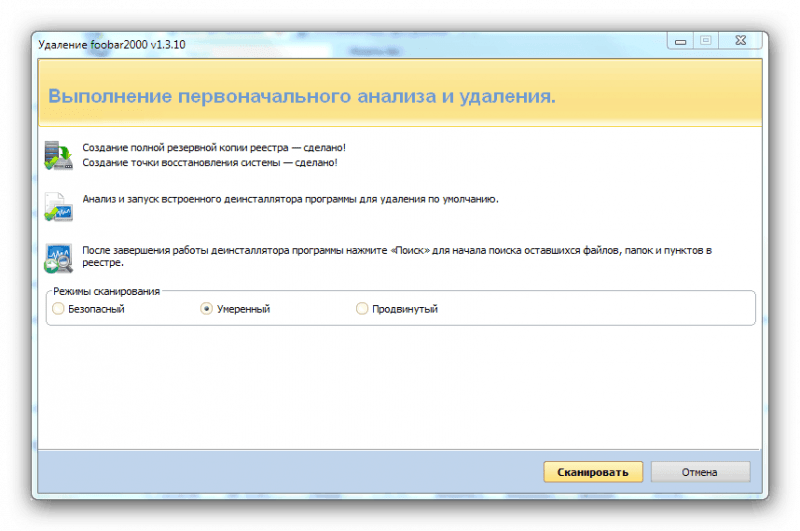
Расширенный анализ поможет полностью избавиться от программы.
Вместо использования Revo Uninstaller, можно применять утилиту для очистки системы CCleaner. Она включает в себя функцию удаления установленных программ, однако ключевой особенностью является возможность очистки реестра от неверных записей.
Добавление библиотеки в папку программы
Если приложение требует наличия файла dbghelp.dll, по умолчанию установщик перемещает его в основную директорию программы. Тем не менее, в некоторых случаях этот процесс может не выполняться. В таких ситуациях мы можем самостоятельно добавить данную динамическую библиотеку.
- Открываем папку C:WindowsSystem32.
- Кликаем правой кнопкой по файлу dbghelp.dll и выбираем опцию «Копировать».
- Находим иконку программы, при запуске которой появляется ошибка. Кликаем по ней правой кнопкой и выбираем опцию «Расположение файла».
- Кликаем правой кнопкой по свободному пространству в каталоге и выбираем опцию «Вставить».
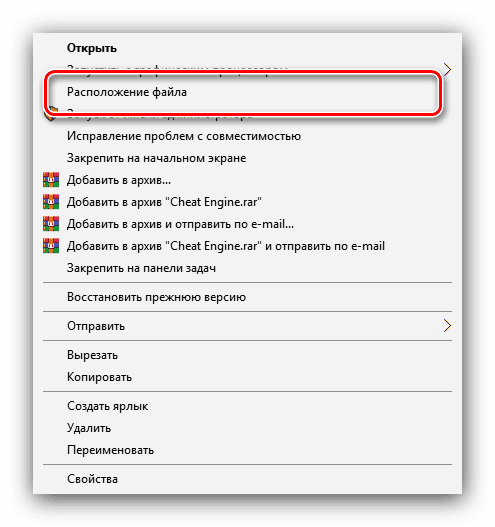
Вносим файл dbghelp.dll в папку приложения.
После успешной установки динамической библиотеки необходимо перезагрузить устройство и проверить, была ли устранена проблема.
Проверка системных файлов
Системный файл dbghelp.dll можно проверить на функциональность и исправить возможные ошибки, используя встроенные средства Windows.
- Запускаем командную строку от имени администратора.
- Вводим sfc /scannow и нажимаем Enter.
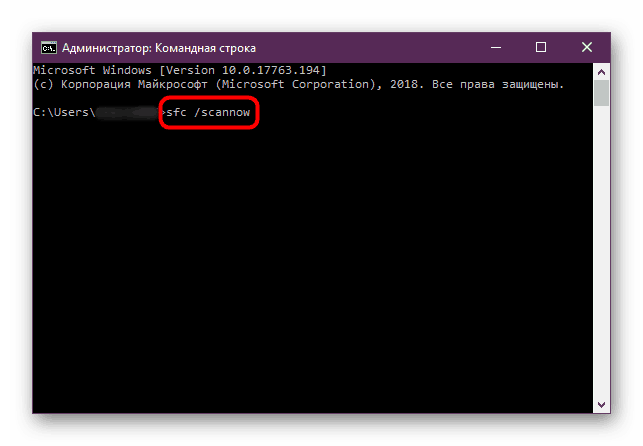
Проводим анализ системных файлов с использованием инструмента SFC (System File Checker).
Системное средство DISM проводит более тщательный анализ, обеспечивая проверку целостности системных файловых хранилищ.
- Запускаем командную строку с правами администратора.
- Вводим dism /Online /Cleanup-Image /RestoreHealth и нажимаем Enter.
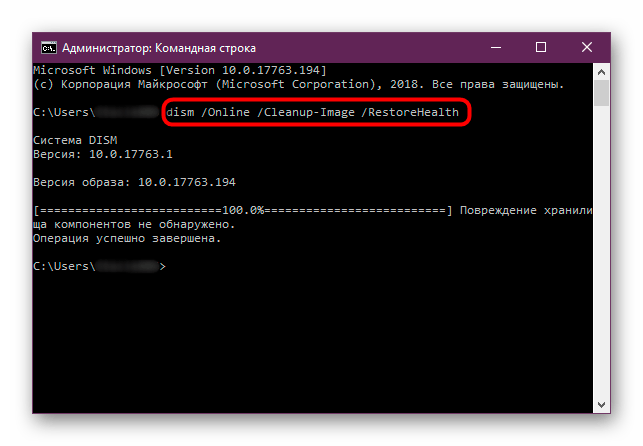
Утилита DISM способна восстанавливать системные файловые хранилища.
Вместо традиционной командной строки можно воспользоваться мощным инструментом PowerShell. Для восстановления системных файлов в этой консоли следует применить команду Repair-WindowsImage -Online -RestoreHealth. Результат проверки, выполненной через PowerShell, будет аналогичным тому, который достигается через обычную команду строку — успешное восстановление системных компонентов.








